方法
ArcMap でフィールド演算を使用して、ある日付に基づいて、属性テーブル内のその次の日付フィールドにデータを入力する
サマリー
場合によっては、属性テーブル内の複数の日付フィールドが必要になります。 別々の日付フィールドを使用して、たとえば天気予報やデータ収集に関する重要な日付を記録することができます。
手順
以下の手順では、ArcMap でフィールド演算を使用して、既存の日付に基づいて、属性テーブル内のその次の日付フィールドにデータを入力する方法について説明します。 VB スクリプト パーサーまたは Python パーサーを使用して、次の日付フィールドにデータを入力できます。
- ArcMap で、目的のレイヤーを右クリックして、[属性テーブルを開く] をクリックします。

- 必要な日付の数に従って、[日付] タイプを持つ複数の新しいフィールドを追加します。 下の図は、属性テーブルに追加された 2 つの新しいフィールドの例 (Day_2 および Day_3) を示しています。

- 編集セッションを開始します。
- 新しいフィールドのうちの 1 つ (たとえば、[Day 2]) を右クリックして、[フィールド演算] を選択します。
VB スクリプト パーサー
- [VB スクリプト パーサー] を選択し、[タイプ] を [日付] に設定します。
- 既存のデータを 1 日だけインクリメントするには、次の式を入力して [OK] をクリックします。
[既存の日付フィールド] +1

- 次の日付フィールドにデータを入力するには、次の新しいフィールド (たとえば、[Day_3]) を右クリックして、[フィールド演算] を選択します。 [OK] をクリックして、結果を確認します。
- [VB スクリプト パーサー] を選択し、[タイプ] を [日付] に設定します。
- [Day_2] を 1 日だけインクリメントするには、次の式を入力して [OK] をクリックし、結果を確認します。
[新しい日付フィールド] +1

Python パーサー
- [Python パーサー] を選択し、[タイプ] を [日付] に設定します。
- 次の式を入力して、[OK] をクリックします。
arcpy.time.ParseDateTimeString(![existing_field_name]!) + datetime.timedelta(days=1)

- 次の日付フィールドにデータを入力するには、次の新しいフィールド (たとえば、[Day_3]) を右クリックして、[フィールド演算] を選択します。
- [Python スクリプト パーサー] を選択し、[タイプ] を [日付] に設定します。
- [Day_2] を 1 日だけインクリメントするには、次の式を入力して [OK] をクリックし、結果を確認します。
arcpy.time.ParseDateTimeString(!new_field_name]!) + datetime.timedelta(days=1)

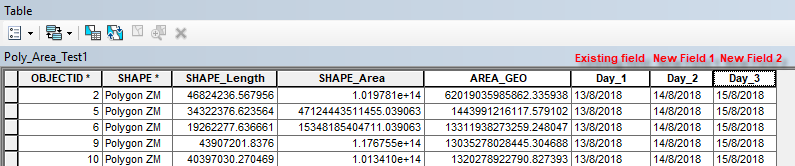
記事 ID: 000018875
ArcGIS エキスパートのサポートを受ける
今すぐチャットを開始

